

Av Gina Barrow, senast uppdaterad: April 16, 2018
Du har förmodligen tappat bort eller tappat bort din iOS-enhet, det är därför du använder appen "Hitta min iPhone". Men du har upptäckt att det inte fungerar bra. Hur gör du fixa till Hitta min iPhone fungerar inte problem? Hitta lösningen genom att läsa.![]()
Efter flera år av kodningsprogram för iOS-enheter har vi utvecklat ett kraftfullt verktyg för att enkelt lösa dina problem.
Här är ett tips till dig: Download FoneDog iOS Systemåterställning för att snabbt fixa din iPhone när den inte fungerar eller stöter på något annat systemfel. Om du vill fixa allt själv har vi samlat lite användbar information och metoder för dig nedan.
iOS-systemåterställning
Fixa med olika iOS-systemproblem som återställningsläge, DFU-läge, vit skärmslinga vid start, etc.
Fixa din iOS-enhet till normal från vit Apple-logotyp, svart skärm, blå skärm, röd skärm.
Fixa bara din iOS till normalt, ingen dataförlust alls.
Fixa iTunes Error 3600, Error 9, Error 14 och olika iPhone-felkoder
Frigör din iPhone, iPad och iPod touch.
Gratis nedladdning
Gratis nedladdning

Del 1. Vad är Find My iPhone-appenDel 2. Åtgärda för att hitta min iPhone som inte fungerarDel 3. Säkerhetskopiera viktiga data selektivt – RekommenderasVideoguide: Hur man reparerar problemet med att hitta min iPhone inte fungerarDel 4. Sammanfattning
Du kanske undrar vad den här appen "Hitta min iPhone" ska pågå på din iPhone. Du är medveten om att den används under den tid då du inte kan hitta din enhet, men vad handlar Find My iPhone-appen egentligen om?
Hitta min iPhone är utvecklad av Apple för att spåra och lokalisera förlorade eller stulna iOS-enheter. Den har tre fantastiska funktioner som verkligen kan hjälpa i tider av nöd:
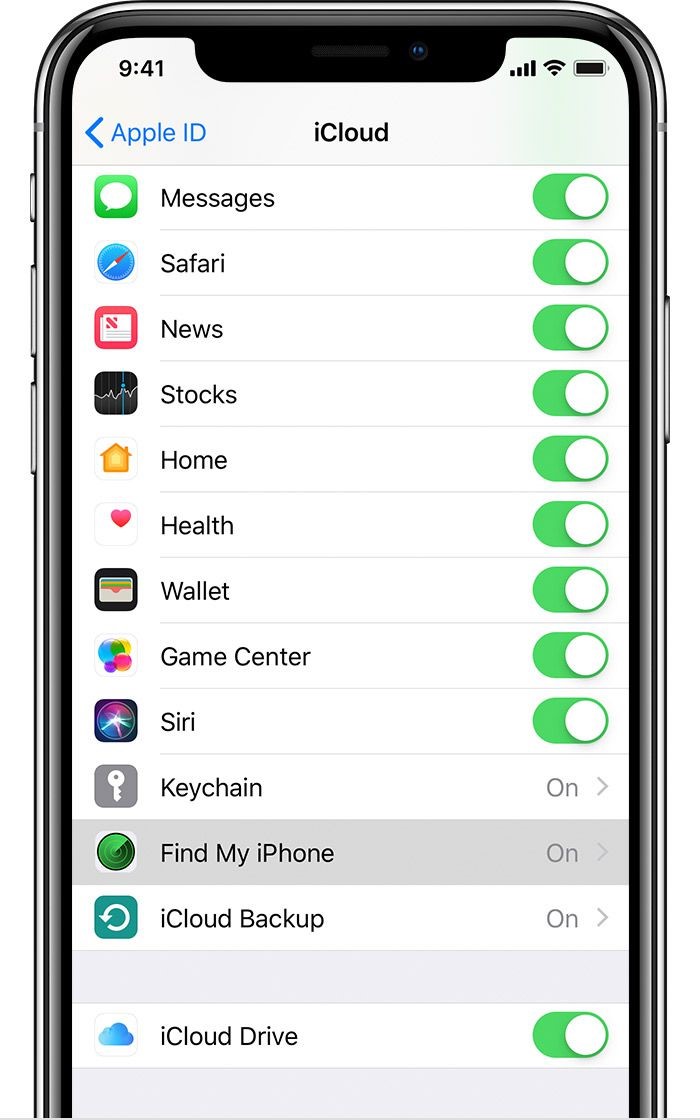
Hitta min iPhone App
Hur man ställer in Hitta min iPhone
Du kan enkelt ställa in Hitta min iPhone på alla iOS-enheter som iPhone, iPad, Apple Watches, AirPods och iPod Touch.
Du kommer att bli ombedd att logga in med ditt Apple-ID. Alla enheter som är parade med iPhone som AirPods och Apple Watches kommer automatiskt att ställa in tjänsten Hitta min iPhone.
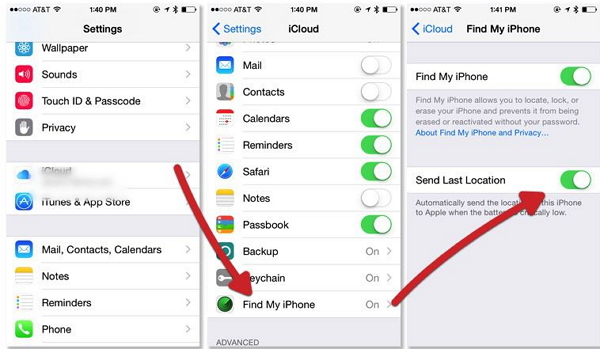
Konfigurera funktionen Hitta min iPhone
Hur man använder Hitta min iPhone via webben
När du har ställt in tjänsten Hitta min iPhone på valfri iOS-enhet kan du nu börja använda den på vilken dator som helst, Windows eller Mac. Logga bara in på icloud.com hitta och logga in med erforderligt Apple-ID.
Här är hur:
Så här använder du Hitta min iPhone på iPhone och iPad
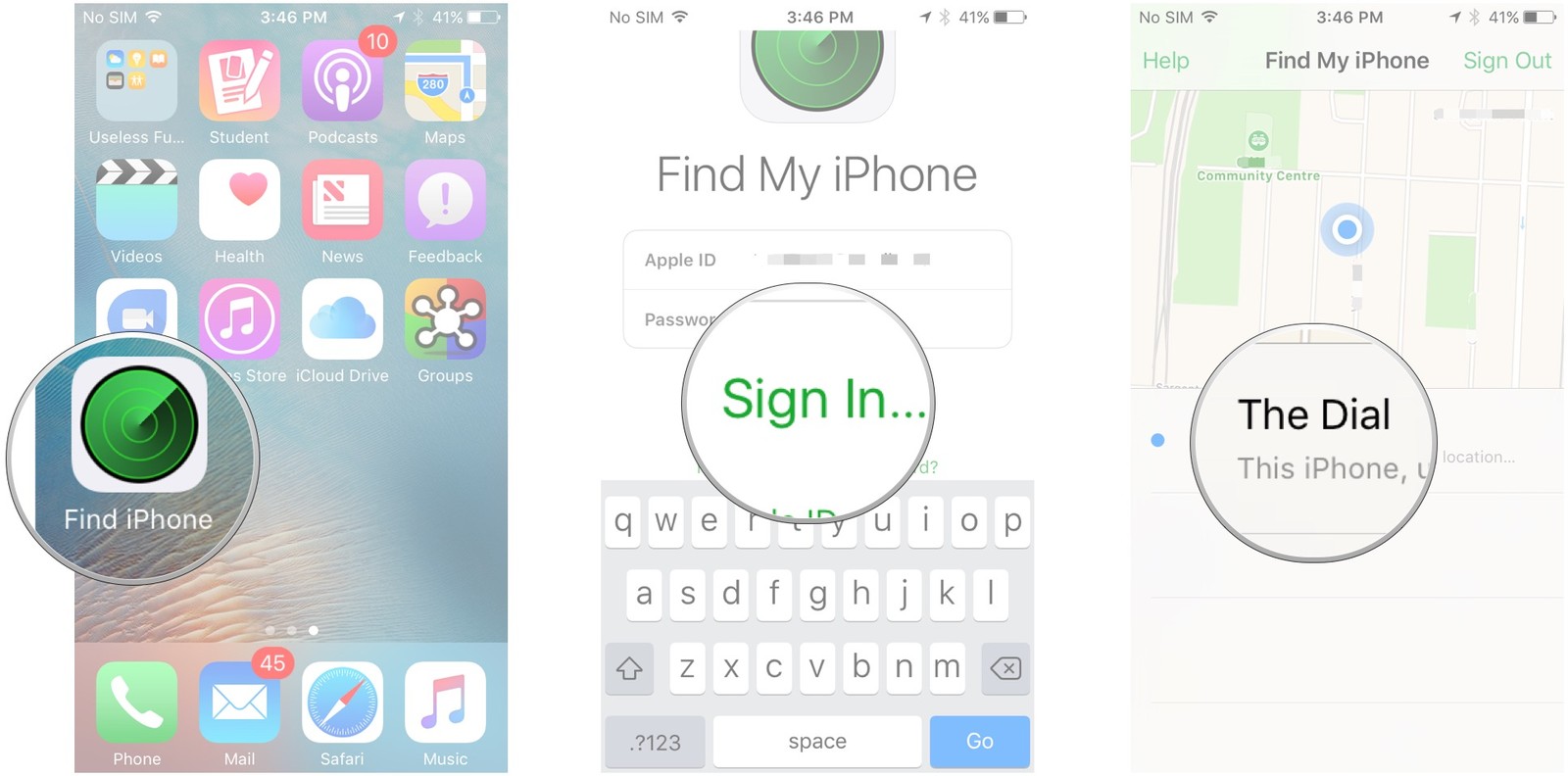
Använd Hitta min iPhone på iPhone-enheter
Det kan inträffa vissa incidenter när tjänsten Hitta min iPhone slutar fungera och låter dig hänga. Bättre att undvika det så mycket som möjligt om du inte vill utstå en stressig händelse.
Här är några tillgängliga enkla och snabba sätt att fixa Hitta min iPhone fungerar inte:
Eftersom spårningsprocessen kräver en internetanslutning, se till att du har en stabil mobildata och trådlös anslutning, inte flygplansläget.
Testa att slå på och av Wi-Fi och kontrollera om du har en bra anslutning och försök använda Hitta min iPhone igen.
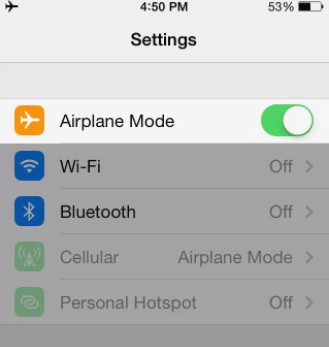
Kontrollera nätverksanslutning--2.1
En annan snabb lösning är att slå på platstjänsterna på enheten. Vanligtvis glömmer vi att slå på den på grund av vissa andra saker vi gör mestadels på enheten.
Allt du behöver är att gå till Inställningar> tryck Integritetspolicy> Tryck och skjut på platstjänster
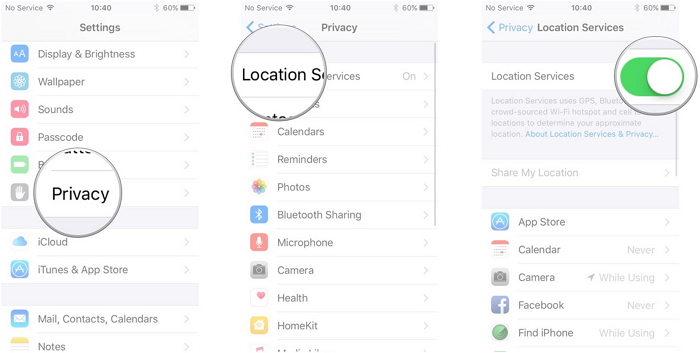
Slå på plats--2.2
Du kan också ändra frekvensen för Hämta ny datamängd för att tillåta den senaste platsuppdateringen på den förlorade eller stulna iOS-enheten.
Gå till Inställningar> tryck E-post, kontakter och kalendrar> tryck på Hämta Nya data> aktivera Tryck > tryck på 15-30 minuters frekvens.
Om du har aktiverat platstjänster men misslyckats med att justera korrekt datum och tid, kan det här orsaka konflikter om hur Hitta min iPhone fungerar.
Rätta till det genom att gå till Inställningar> Allmänt> Datum och tid>justera därefter.
Genom att stänga av Tillåt inte ändringar hjälper du dig att enkelt hitta iOS-enheten. För att göra detta, gå till Inställningar> Allmänt> tryck begränsningar> Integritetspolicy> Platstjänster> Avmarkera Dpå Tillåt inte ändringar.
Ange begränsningslösenord när du uppmanas.
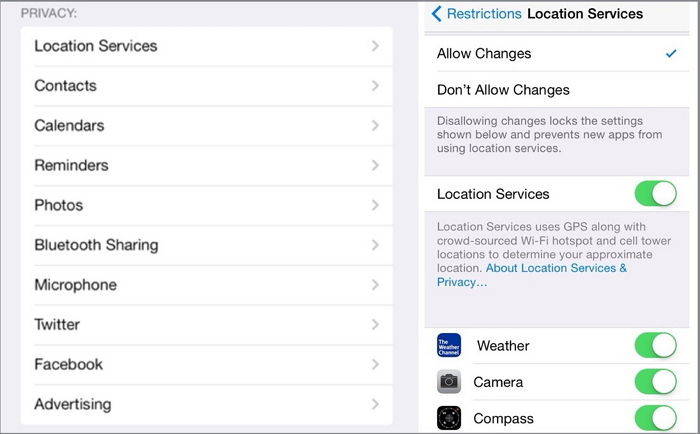
Stäng av Tillåt inte ändringar på dina iPhone-enheter--2.5
Detta kan betyda att platsen på iPhone är eller har stängts av. Hitta min iPhone kan spåra enhetens plats inom de senaste 24 timmarna.
Du kan dock använda någon av de tre funktionerna för att fortfarande hitta enheten.
En annan stressande händelse som kan hända är om telefonen dör ut. Hitta min iPhone kan inte fungera när telefonen är avstängd.
Den måste ansluta till ett mobilnät för att kunna överföra plats och spåra enheten.
Anmärkningar: Som en snabb lösning, öppna den i en webbläsare och kolla helt enkelt den senaste platsen från de senaste 24 timmarna.
Gratis nedladdning Gratis nedladdning
Det här är en video som du kan fixa typer av problem med iPhone-enheter som Hitta min iPhone fungerar inte, du behöver göra är att klicka på Video och titta på det.
Du har precis lärt dig olika sätt att göra fixa till Hitta mina iPhone-enheter fungerar inte problem. Med alla metoderna ovan rekommenderas det starkt att du alltid tar säkerhetskopior regelbundet.
Du kommer aldrig att veta när du kan förlora, tappa bort eller få telefonen stulen.FoneDog Toolkit- iOS Data Backup & Restore kommer att vara din bästa vän när det gäller selektiv säkerhetskopiering och återställning. Ladda ner din nu!
Lämna en kommentar
Kommentar
iOS-systemåterställning
Reparera olika iOS-systemfel tillbaka till normal status.
Gratis nedladdning Gratis nedladdningHeta artiklar
/
INTRESSANTTRÅKIG
/
ENKELSVÅR
Tack! Här är dina val:
Utmärkt
Betyg: 4.7 / 5 (baserat på 90 betyg)